 |
Главная |
Подготовка к первому запуску и настройка параметров констант
|
из
5.00
|
Перед первым запуском системы необходимо настроить пользователя, обладающего административными правами. Для этого следует запустить систему в режиме «Конфигуратор» и выбрать пункт меню «Администрирование» -> «Пользователи».


В открывшемся списке необходимо нажать кнопку «Добавить».

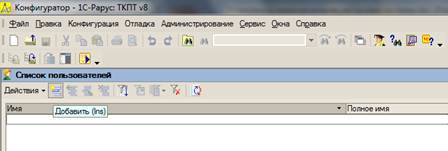
Откроется окно редактирования параметров пользователя. Необходимо заполнить основные параметры пользователя и нажать кнопку «Далее».
Более подробно о настройке прав доступа можно узнать в соответствующей инструкции «Настройка прав пользователей».






После создания пользователя необходимо закрыть конфигуратор и запустить систему в режиме «Предприятие». Важно учитывать, что первый запуск должен производиться под учетной записью Windows, обладающей административными правами на данном компьютере, а в некоторых случаях и в домене. Причем на каждом компьютере в локальной сети, администратору следует в дальнейшем также выполнить первоначальный запуск на каждом компьютере для локальной регистрации библиотек системы защиты.
При старте система задаст вопрос о необходимости первоначального заполнения. Нужно подтвердить выполнение данной процедуры.

После этого система задаст вопрос о необходимости настройки констант. Нужно также подтвердить выполнение данной процедуры  .
.


В открывшейся форме нужно будет установить следующие константы.
· «Сервер системы защиты» – сетевое имя сервера, на котором установлена служба системы защиты и управления оборудованием.
· Валюты регламентированного и управленческого учета – как правило, совпадают и устанавливаются по-умолчанию. Не рекомендуется устанавливать другие валюты (например, USD) без крайней необходимости.







· «Стратегия списания партий по датам»: FIFO или «Средняя» (LIFO сейчас отменен). Не смотря на то, что в учетной политике предприятия указан метод расчета себестоимости «По средней», следует согласовать с бухгалтерской службой вопрос возможного изменения данного параметра к методу «FIFO». Методика расчета средней себестоимости в разрезе каждого товара (или хуже того – на некоторых предприятиях применяется средняя себестоимость в пределах товарной категории или группы) не позволит в полной мере использовать аналитические возможности системы, а также создаст сложности и бухгалтерской службе. Первая проблема, с которой пользователи системы столкнутся в таком случае – невозможность анализа данных о продажах и выбытиях товаров в разрезе поставщиков. Также возникнут проблемы учета «входящего НДС» – т.к. информация о партиях отсутствует.
· «Стратегия списания партий по статусам» – можно оставить, как указано на рисунке.
· «Документ партии товаров среднего» – создается автоматически, изменять его не нужно.
· Единицы измерения можно оставить, как указано на рисунке.










· Префиксы штрих кодов можно оставить, как указано на рисунке, а можно настроить в соответствии с использующейся у Вас префиксацией. Главное правило, которое следует учитывать – форматом EAN предоставляется под внутреннюю маркировку диапазон с 20 по 29.
· Параметры скидок можно оставить, как указано на рисунке, т.к. система накопительных скидок в текущей версии не используется.







· «Интервал проверки напоминаний» и «Направление миграции консолидированной информации» лучше установить, как указано на рисунке.
· «Общий каталог» – данная константа имеет большое значение для ряда модулей системы, поэтому обязательно указывать какой-либо общий каталог в локальной сети. Доступ на чтение к данному каталогу желателен для всех пользователей. Более подробно использование общего каталога рассмотрено в ряде инструкций, например, по настройке обмена данными в РБД, и по обмену с бухгалтерской системой.
· «Количество уровней иерархии номенклатуры» – значение зависит от структуры Вашего товарного классификатора. Как правило, встречается 3-4 уровня.
После заполнения всех констант следует нажать кнопку «ОК».







Если появляется повторное сообщение о том, что не обнаружен ключ защиты типового решения, нужно еще раз нажать кнопку «ОК» в форме настройки констант.
После этого должна открыться форма «Старт системы защиты». Вам следует дождаться окончания выполнения процедур.

Настройка параметров констант завершена.
Дополнительно следует зарегистрировать компоненты работы со штрих кодами. Для этого нужно запустить из каталога LocalProtectTC файл BarCodeInstall.bat (например, «C:\ProgramData\Protect\LocalProtectTC\BarCodeInstall.bat»), который выполнит регистрацию двух библиотек: 1CBarCod.dll, BARCODE.OCX, PlanAx.OCX.
Как уже говорилось выше, администратор должен выполнить первоначальный запуск системы на каждом компьютере сети для локальной регистрации библиотек системы защиты, а также компонент работы со штрих кодами.
|
из
5.00
|
Обсуждение в статье: Подготовка к первому запуску и настройка параметров констант |
|
Обсуждений еще не было, будьте первым... ↓↓↓ |

Почему 1285321 студент выбрали МегаОбучалку...
Система поиска информации
Мобильная версия сайта
Удобная навигация
Нет шокирующей рекламы

